아이폰 카메라 앱으로 사진을 촬영하고 나서 사진 앨범을 보면, 각각의 사진이 어느 지역에서 촬영된 건지 기록이 남아있습니다. 그리고 사진 앨범에서 지도와 연동해서 한눈에 어느 지역에서 사진들이 많이 찍혔는지 등도 확인할 수가 있는데요. 각 지역에서의 추억들을 한눈에 볼 수 있다는 점에서 좋기도 하지만, 자신이 다녀온 지역들이 사진 상에 남아있다는 점이 프라이버시 측면에서 꺼려질 수도 있습니다. 아이폰 기본 카메라 앱으로 사진을 촬영할 때 위치정보 저장을 끄는 방법을 알려드리겠습니다.
1. 아이폰 사진 앨범에서 촬영한 위치 정보 확인하기
아이폰 카메라 앱을 사용할 때 위치정보가 저장이 되도록 설정해놓으면, 아래와 같이 각 사진마다 위치정보가 저장이 되고 앨범에서 한눈에 볼 수도 있습니다. 아래 이미지를 보면 서울에서 촬영한 사진, 경기도 사진, 대구 사진이 다 구분이 됩니다. 또 확대를 할수록 더 세부적인 촬영 위치까지 확인할 수 있는데요. 하지만 어느 지역에서 촬영했는지 기록을 남기고 싶지 않을 수도 있습니다. 사진 위치정보를 끄는 방법도 굉장히 간단합니다.
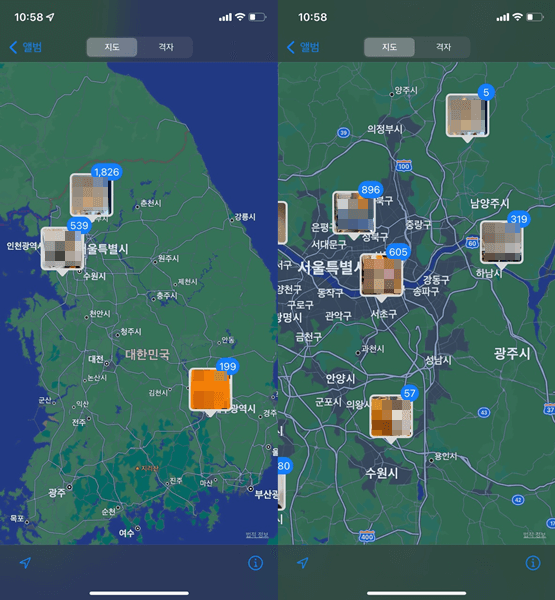
2. 아이폰 카메라앱 위치정보 끄는 방법
- 아이폰 '설정'앱을 열어줍니다.
- 스크롤을 아래쪽으로 내려서 '개인 정보 보호' 메뉴를 누릅니다.
- '개인 정보 보호' 하위 메뉴 중 '위치 서비스' 항목을 선택합니다.
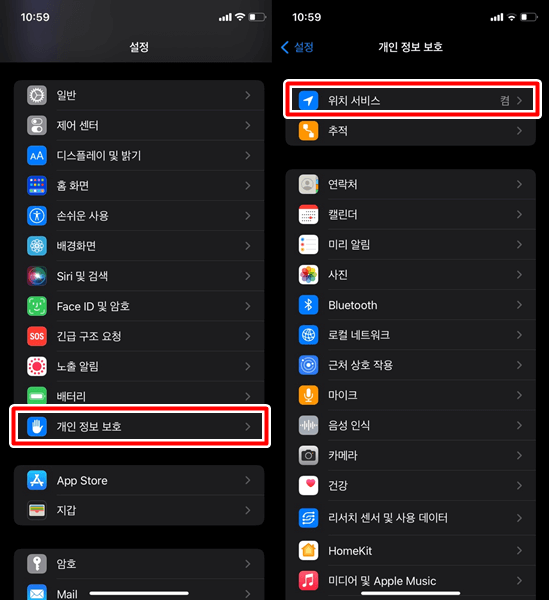
- 위치 서비스 화면에서 스크롤을 아래쪽으로 내려줍니다.
- 어플리케이션마다 위치서비스 정보를 사용할지를 선택할 수 있는데요.
- 카메라 앱을 선택합니다.
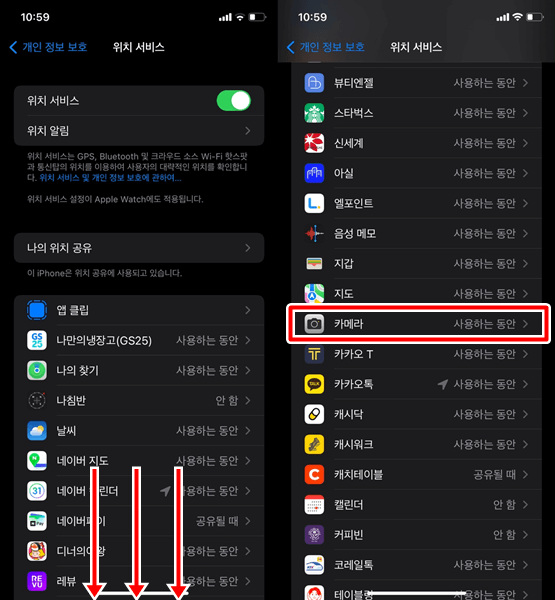
- 카메라 앱에 대해서 '위치 정보 접근'을 허용할지 여부를 선택할 수 있습니다.
아래 항목에서 '안 함'을 선택하면 위치 정보가 저장되지 않습니다.
(물론 이 설정을 변경하기 전에 촬영한 사진들에는 이미 위치 정보가 저장되어 있습니다.)
아래 항목에서 '앱을 사용하는 동안' 메뉴를 선택하면 사진에 촬영한 위치 정보가 저장이 됩니다.
또한, '정확한 위치' 설정을 켜놓으면 보다 상세하게 위치가 저장이 되고 앨범에서도 표시가 됩니다.
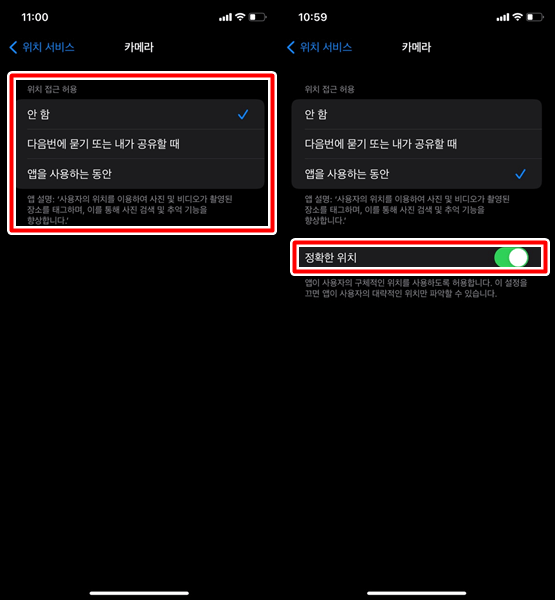
3. 마무리하며
저는 개인적으로 위의 설정을 켜 두었을 때 사진마다 촬영한 위치가 저장되기 때문에, 나름대로 추억을 정리하는 데 있어서 좋았습니다. 그래서 이 설정을 끄지 않고 계속 켜 두려 합니다. 하지만, 너무 상세한 위치가 저장되는 것이 싫은 분들이나, 위치 자체가 저장되는 것이 싫으신 분들은 위의 방법으로 설정을 끄시는 것을 추천드립니다.
2022.03.18 - [각종 생활 정보] - 아이폰 화면 소리 녹화 방법 (아이폰 음성 녹화 꿀팁)
아이폰 화면 소리 녹화 방법 (아이폰 음성 녹화 꿀팁)
아이폰에는 정말 다양한 편의 기능들이 숨어있는 것 같아요. 저도 최근에 알게 된 건데 아이폰에서는 별도 앱 설치 필요 없이 자체적으로 아이폰 화면 및 소리 녹화하는 기능을 제공하고 있더라
flameleaf.tistory.com
2022.03.26 - [각종 생활 정보] - 윈도 10 화면 분할, 화면 나누기 단축키 / 듀얼 모니터 없이 나누는 방법
윈도우10 화면분할, 화면나누기 단축키 / 듀얼모니터 없이 나누는 방법
저는 사무실에서 일을 할 때나, 재택근무를 할 때 등 모니터 2개를 이용해서 듀얼 모니터를 사용하고 있습니다. 하지만 간혹 노트북으로 카페에서 작업을 할 때나, 출장 가서 노트북으로 업무를
flameleaf.tistory.com
2022.03.31 - [각종 생활 정보] - 아이폰 자주 쓰는 번호 단축번호(즐겨찾기) 설정하는 방법
아이폰 자주 쓰는 번호 단축번호(즐겨찾기) 설정하는 방법
삼성 갤럭시 휴대폰을 사용할 때는 특정 단축 번호에 자주 연락하는 전화번호를 연결하는 것이 가능했습니다. 애플 아이폰에도 그런 기능이 있는지 찾아봤는데요. 제가 찾아본 결과로는 번호
flameleaf.tistory.com

'각종 생활 정보' 카테고리의 다른 글
| 아이폰 와이파이 자동연결 끄는 방법 (0) | 2022.04.03 |
|---|---|
| 아이폰 앱 아이콘 숫자표시 알림 끄는 방법 (0) | 2022.04.03 |
| 아이폰 문자 메시지 글자 크기 변경하는 방법 (0) | 2022.04.02 |
| 아이폰 비밀번호 4자리로 변경하는 방법 (0) | 2022.04.02 |
| 아이폰 발신자 표시제한으로 전화 거는 방법 (0) | 2022.04.01 |





댓글